Napraw ogólny problem z monitorem PnP w systemie Windows 10
Opublikowany: 2021-01-28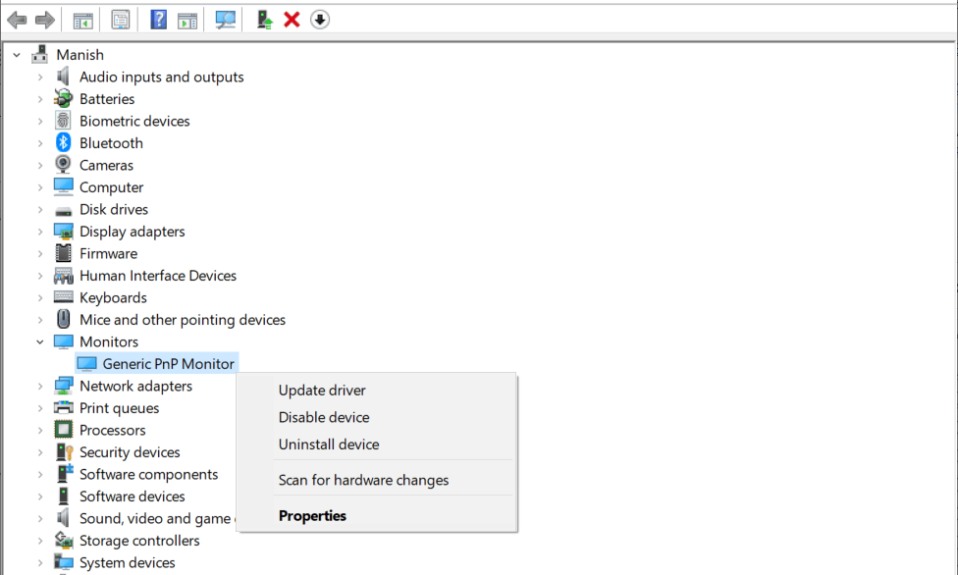
Jedną z najlepszych funkcji systemu Windows jest to, że automatycznie pobiera i instaluje odpowiednie sterowniki dla każdego urządzenia podłączonego do komputera. Urządzenia typu plug and play (PnP) , takie jak monitory, dyski twarde, klawiatury itp., nie wymagają od nas instalowania żadnych sterowników i mogą być od razu używane. Jednak, jak to się dzieje, system Windows nie zawsze radzi sobie z automatyczną konfiguracją podłączonych urządzeń i czasami wymaga ręcznej uwagi.
Wielu z nas podłącza dodatkowy monitor, aby zwiększyć dostępną powierzchnię ekranu, mieć na pierwszym planie większą liczbę aplikacji, które mają otwarte okna, efektywniej wykonywać wielozadaniowość i poprawiać wrażenia z gry. Gdy tylko podłączysz kabel HDMI/VGA drugiego monitora do procesora, system Windows automatycznie rozpocznie konfigurację. Jeśli to się nie uda, wystąpi ogólny błąd monitora PnP. Komunikat o błędzie brzmi „nie udało się załadować sterownika monitora sprzętowego”. Wewnątrz Menedżera urządzeń nowo podłączony monitor będzie zawierał żółty wykrzyknik, co oznacza, że system Windows nie może rozpoznać urządzenia. Problem jest najczęściej spotykany przez użytkowników, którzy niedawno zaktualizowali system Windows 7 lub 8 do systemu Windows 10. Inne przyczyny problemu z Generic PnP Monitor to uszkodzone lub niezgodne sterowniki PnP, przestarzałe sterowniki graficzne, brakujące pliki systemowe lub wadliwe połączenie (kable). .
Zastosuj rozwiązania wymienione w tym artykule jeden po drugim, aż do pomyślnego rozwiązania problemu z Generic PnP Monitor w systemie Windows 10.
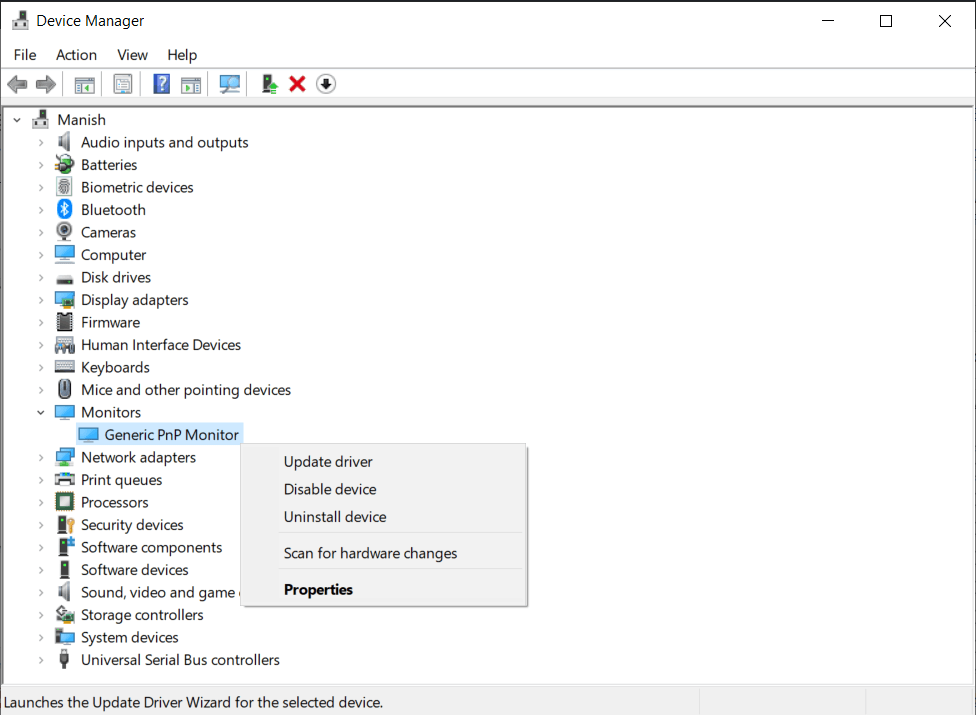
Zawartość
- Napraw ogólny problem z monitorem PnP w systemie Windows 10
- Metoda 1: Podłącz ponownie kable
- Metoda 2: Odinstaluj ogólne sterowniki PnP
- Metoda 2: Zaktualizuj ogólne sterowniki PnP
- Metoda 3: Zaktualizuj sterowniki graficzne
- Metoda 4: Uruchom skanowanie Kontrolera plików systemowych
- Metoda 5: Zaktualizuj system Windows
Napraw ogólny problem z monitorem PnP w systemie Windows 10
Problem jest spowodowany głównie problemami ze sterownikami PnP lub karty graficznej. Oba te problemy można rozwiązać, po prostu odinstalowując obecne sterowniki (które są zdecydowanie uszkodzone lub niezgodne) i zastępując je zaktualizowanymi. W tym celu można użyć wbudowanego Menedżera urządzeń lub pobrać aplikację do aktualizacji sterowników innej firmy, taką jak Driver Booster . Inne potencjalne rozwiązania tego problemu to naprawienie uszkodzonych plików systemowych i aktualizacja do najnowszej wersji systemu Windows.
Metoda 1: Podłącz ponownie kable
Po pierwsze, jakkolwiek trywialnie może to zabrzmieć, spróbuj ponownie podłączyć zasilanie monitora i kabel HDMI/VGA. Przed ponownym podłączeniem delikatnie wdmuchnij trochę powietrza w porty, aby usunąć wszelkie zabrudzenia, które mogą zatykać połączenie. Jeśli masz pod ręką inny zestaw kabli, użyj ich i sprawdź, czy pojawia się ten sam problem.
1. Zamknij wszystkie aktywne okna aplikacji, kliknij ikonę Zasilanie w menu Start i wybierz Zamknij .
2. Po całkowitym wyłączeniu komputera wyłącz wyłącznik zasilania i ostrożnie odłącz kabel zasilający monitora.
3. Po 10 minutach odłącz kabel wideo łączący monitor z procesorem.
4. Pozostaw oba kable odłączone na 10-15 minut , a następnie podłącz je z powrotem do odpowiednich portów.
5. Uruchom komputer i sprawdź, czy problem z Generic PnP Monitor nadal występuje.
Metoda 2: Odinstaluj ogólne sterowniki PnP
Jak wspomniano wcześniej, użytkownicy nie muszą instalować sterowników urządzeń PnP, takich jak monitory, są one konfigurowane automatycznie. Za każdym razem, gdy system Windows nie rozpozna/skonfiguruje podłączonego urządzenia, instaluje kilka ogólnych sterowników, aby rozwiązać problem. Czasami te ogólne sterowniki będą przestarzałe lub niekompatybilne ze sprzętem i spowodują problem z Generic PnP. W takim przypadku użytkownicy powinni usunąć obecne sterowniki i pozwolić systemowi Windows na wyszukanie nowych.
1. Naciśnij klawisz Windows i R , aby uruchomić pole poleceń Uruchom , wpisz devmgmt.msc i kliknij OK , aby otworzyć Menedżera urządzeń . Możesz również wyszukać to samo bezpośrednio na pasku wyszukiwania Cortany.
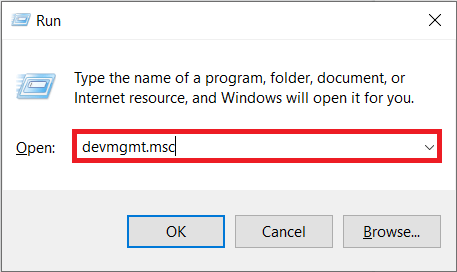
2. W oknie Menedżera urządzeń kliknij dwukrotnie Monitory lub kliknij strzałkę po prawej stronie, aby rozwinąć.
3. Kliknij prawym przyciskiem myszy Generic PnP Monitor i wybierz Odinstaluj urządzenie .
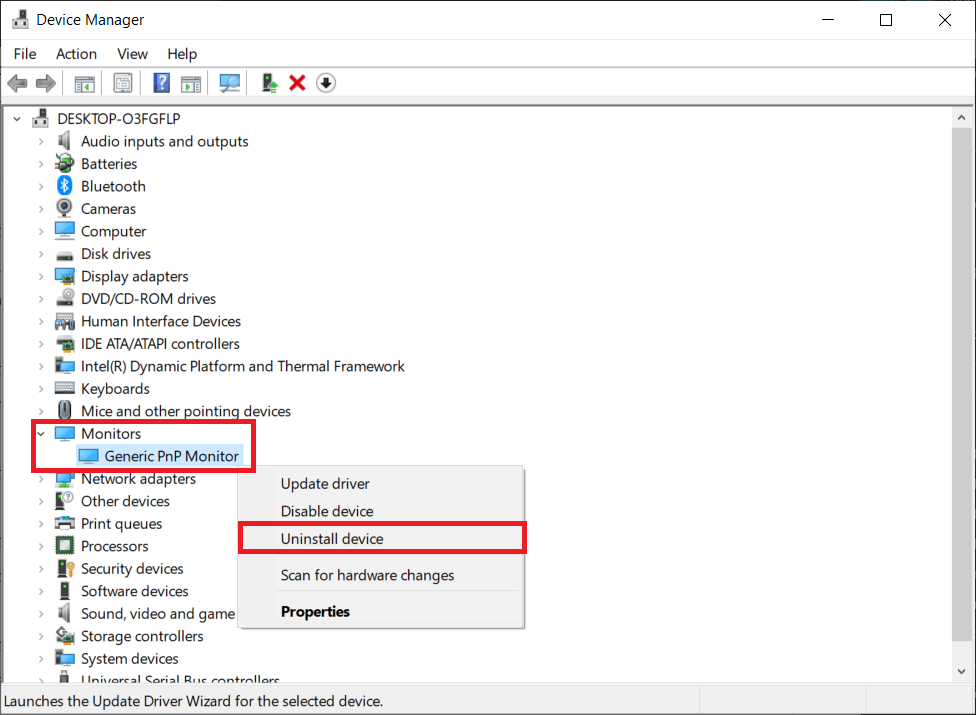
4. Pojawi się wyskakujące okienko z ostrzeżeniem z prośbą o potwierdzenie. Kliknij Odinstaluj , aby potwierdzić.
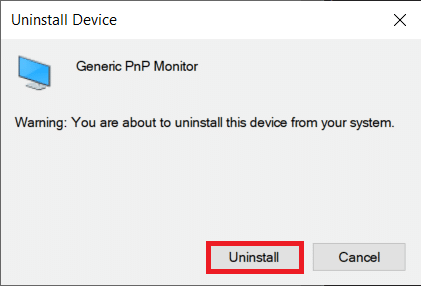
5. Po odinstalowaniu sterowników rozwiń menu Akcja i wybierz opcję Skanuj w poszukiwaniu zmian sprzętu .
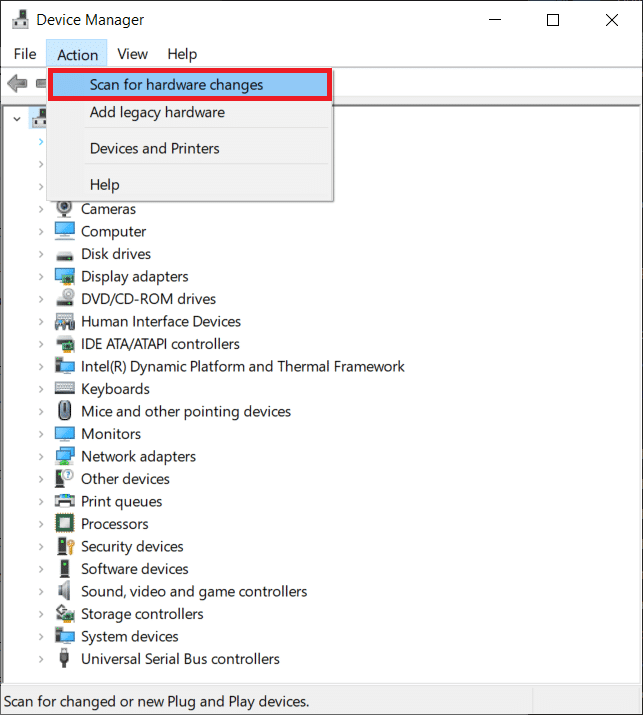
6. Uruchom ponownie komputer, a system Windows automatycznie ponownie zainstaluje sterowniki.
Przeczytaj także: Jak naprawić problem z migotaniem ekranu monitora
Metoda 2: Zaktualizuj ogólne sterowniki PnP
Jeśli sterowniki zainstalowane przez system operacyjny nie rozwiązują problemu, użytkownicy powinni je ręcznie zaktualizować. Możesz także pobrać najnowsze sterowniki ze strony producenta i zainstalować je tak, jak instalujesz każdą inną aplikację (.exe).

1. Wykonaj kroki 1 i 2 poprzedniej metody, tj. otwórz Menedżera urządzeń i rozwiń kategorię Monitory .
2. Kliknij prawym przyciskiem myszy Ogólny monitor PnP i wybierz Aktualizuj sterownik .
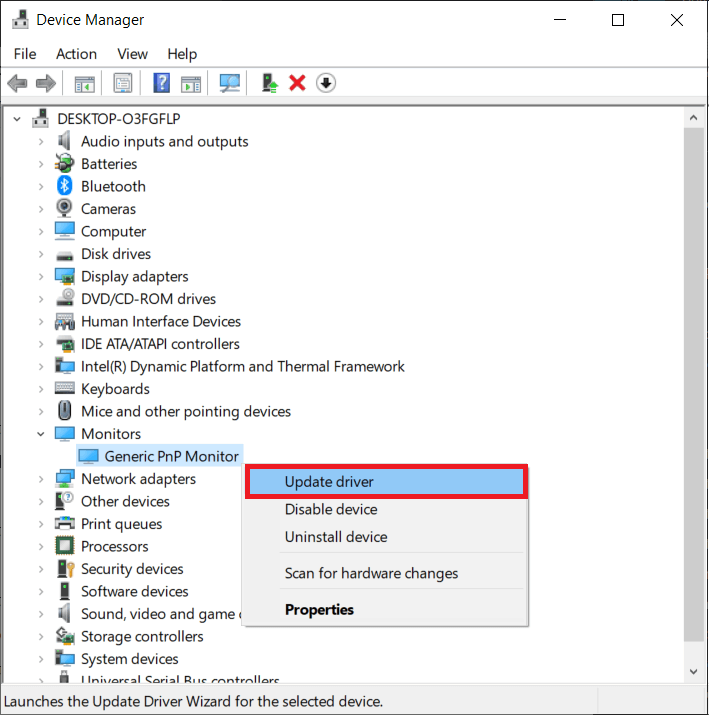
3. W następnym oknie wybierz Wyszukaj sterowniki automatycznie. System Windows przeskanuje sieć WWW w poszukiwaniu nowych i zaktualizowanych sterowników dostępnych dla Twojego komputera i zainstaluje je automatycznie.
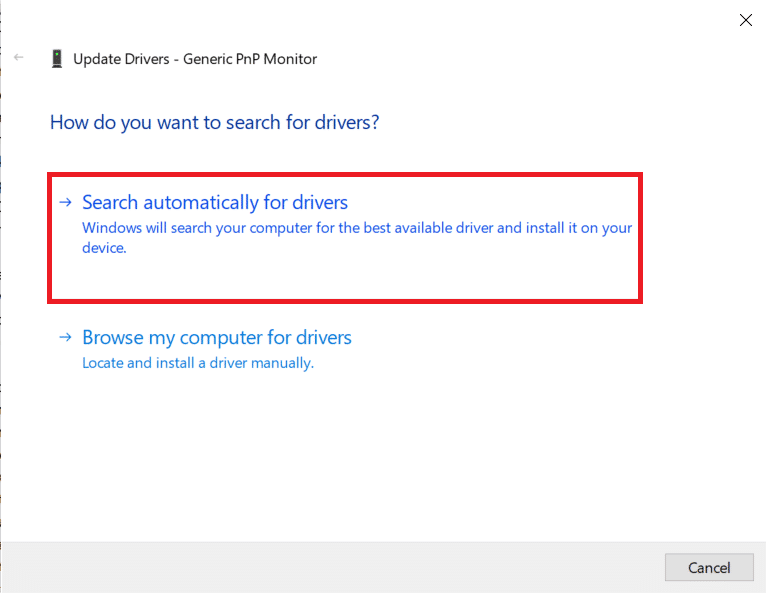
4. Jeśli system Windows nie może znaleźć zaktualizowanych plików sterownika, kliknij Przeglądaj mój komputer w poszukiwaniu sterowników.
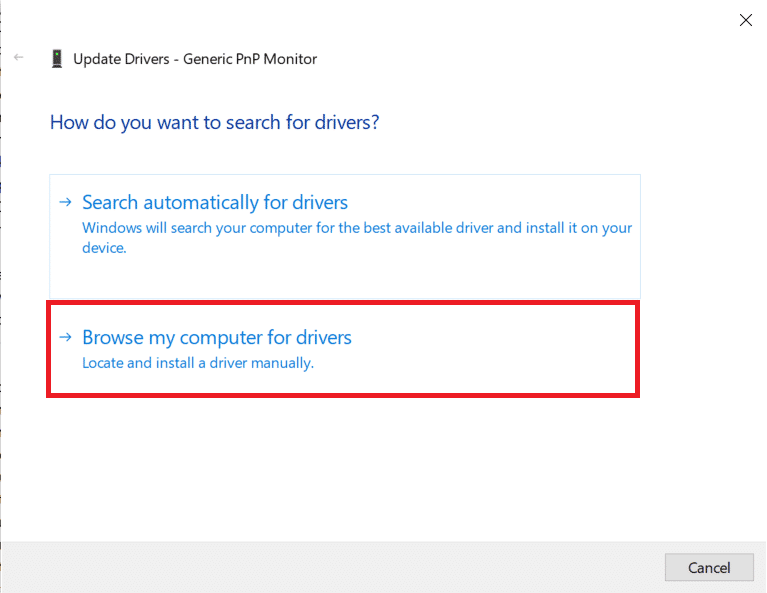
5. W następnym oknie kliknij Pozwól mi wybrać z listy dostępnych sterowników na moim komputerze .
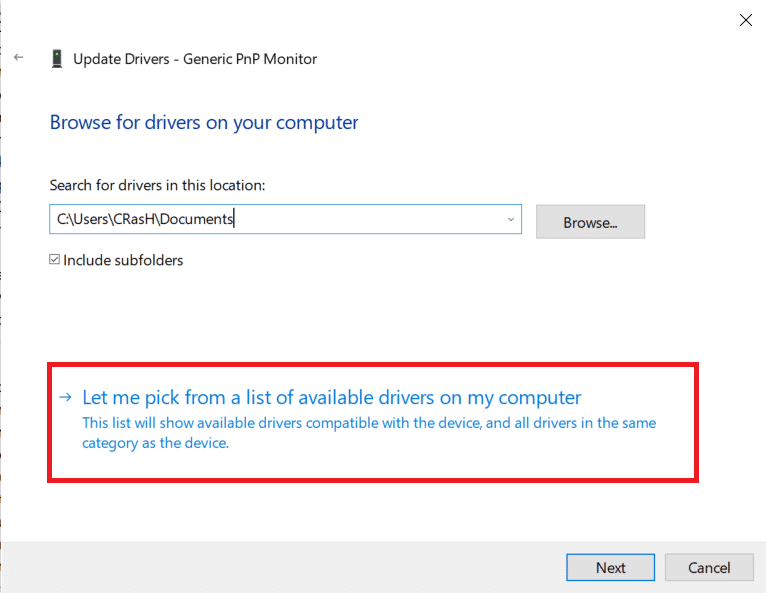
6. Zaznacz pole obok Pokaż kompatybilny sprzęt . Wybierz sterownik Generic PnP Monitor i kliknij Dalej , aby je zainstalować. Poczekaj na zakończenie procesu instalacji i zamknij wszystkie aktywne systemy Windows.
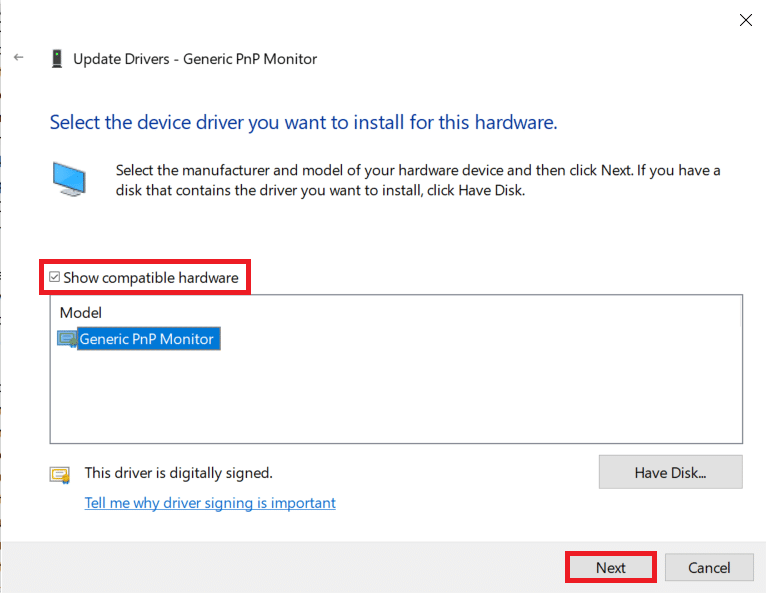
Metoda 3: Zaktualizuj sterowniki graficzne
Oprócz aktualizacji sterowników PnP, wielu użytkowników rozwiązało problem, aktualizując sterowniki karty graficznej. Proces jest podobny do aktualizacji sterowników PnP.
1. Ponownie otwórz Menedżera urządzeń i rozwiń kategorię Karta graficzna.
2. Kliknij prawym przyciskiem myszy kartę graficzną komputera i wybierz Aktualizuj sterownik .
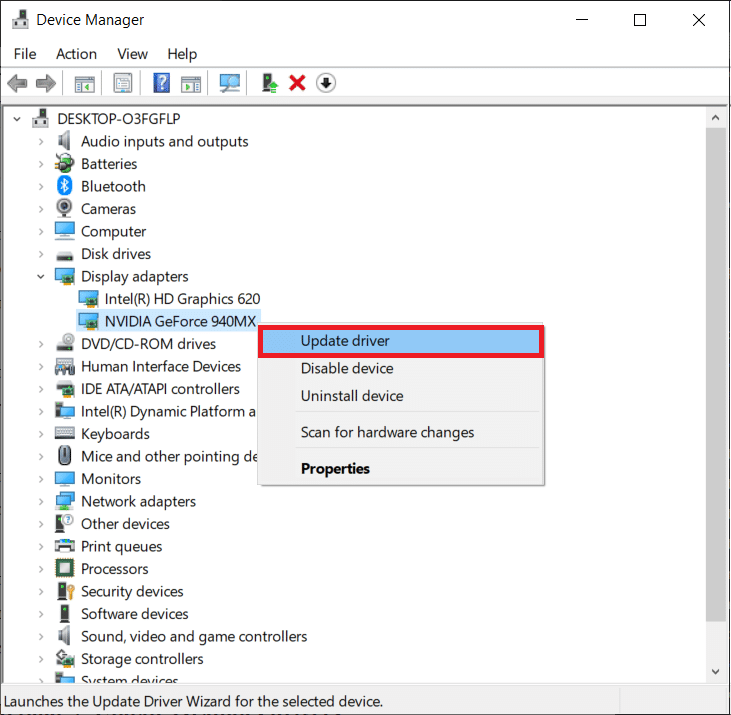
3. Ponownie wybierz opcję Wyszukaj sterowniki automatycznie i pozwól systemowi Windows szukać zaktualizowanych sterowników.
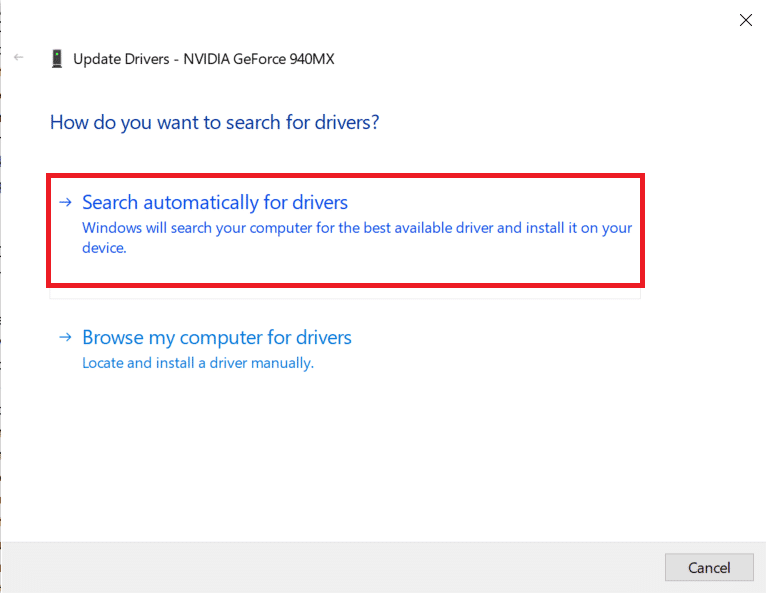
4. Uruchom ponownie komputer po zainstalowaniu zaktualizowanych sterowników.
Metoda 4: Uruchom skanowanie Kontrolera plików systemowych
W rzadkich przypadkach nowa aktualizacja systemu Windows może uszkodzić niektóre pliki systemowe i wywołać szereg problemów. Atak wirusa lub złośliwa aplikacja może być również potencjalnymi winowajcami manipulowania plikami systemowymi i sterownikami. Aby najpierw wykonać skanowanie antywirusowe, odinstaluj nieznane złośliwe oprogramowanie, a następnie użyj narzędzia do sprawdzania plików systemowych, aby naprawić uszkodzony lub brakujący plik systemowy.
1. Wyszukaj wiersz polecenia na pasku Rozpocznij wyszukiwanie, kliknij prawym przyciskiem myszy wynik wyszukiwania i wybierz Uruchom jako administrator .
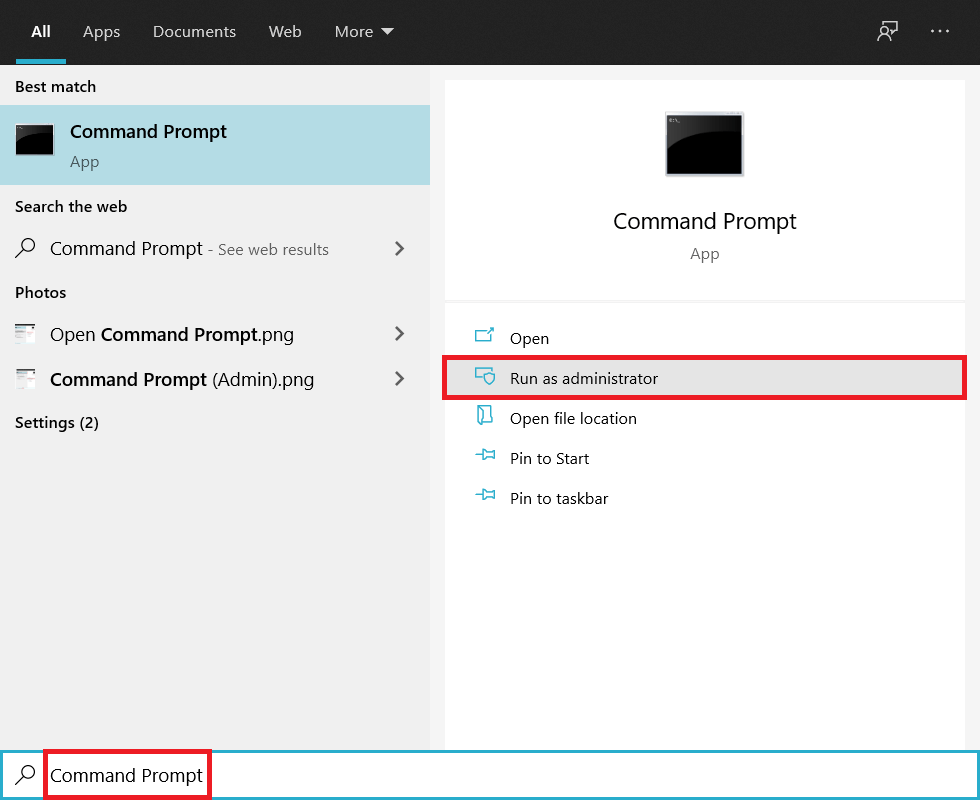
2. Wpisz sfc /scannow w oknie z podwyższonym poziomem uprawnień i naciśnij enter, aby wykonać polecenie.
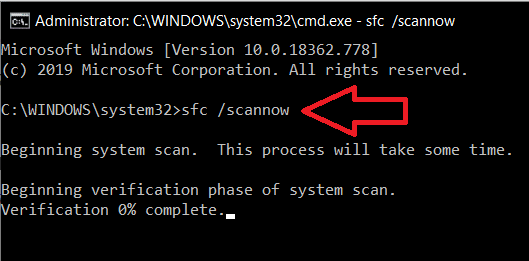
3. Weryfikacja zajmie więcej niż kilka minut, aby osiągnąć 100%, nie zamykaj okna wiersza polecenia przed zakończeniem weryfikacji. Po zakończeniu skanowania uruchom ponownie komputer .
Przeczytaj także: Jak usunąć złośliwe oprogramowanie z komputera w systemie Windows 10
Metoda 5: Zaktualizuj system Windows
Wreszcie, jeśli problem jest spowodowany przez jakikolwiek błąd w aktualnej wersji systemu Windows na twoim komputerze, musisz albo przywrócić poprzednią wersję, albo zaktualizować ją do najnowszej.
1. Naciśnij klawisz Windows + I, aby otworzyć Ustawienia i kliknij Aktualizacja i zabezpieczenia .
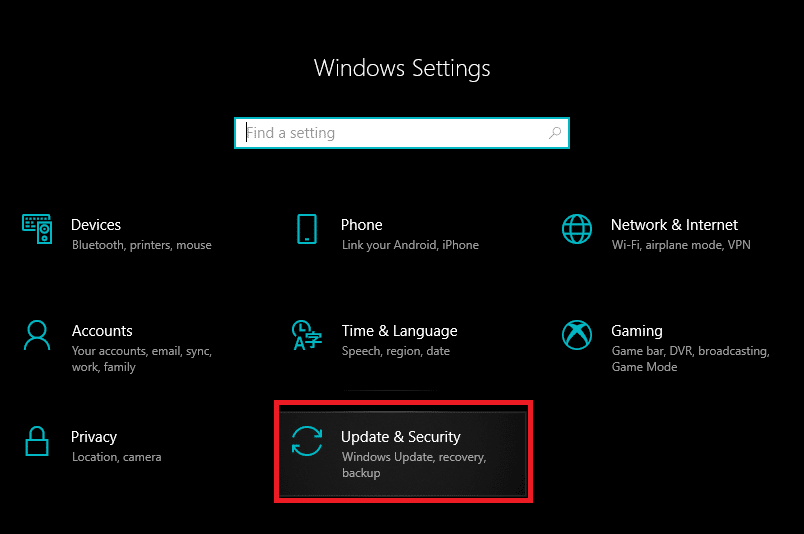
2. Na karcie Windows Update kliknij przycisk Sprawdź aktualizacje . Jeśli są dostępne nowe aktualizacje systemu operacyjnego, pobierz je i zainstaluj tak szybko, jak to możliwe.
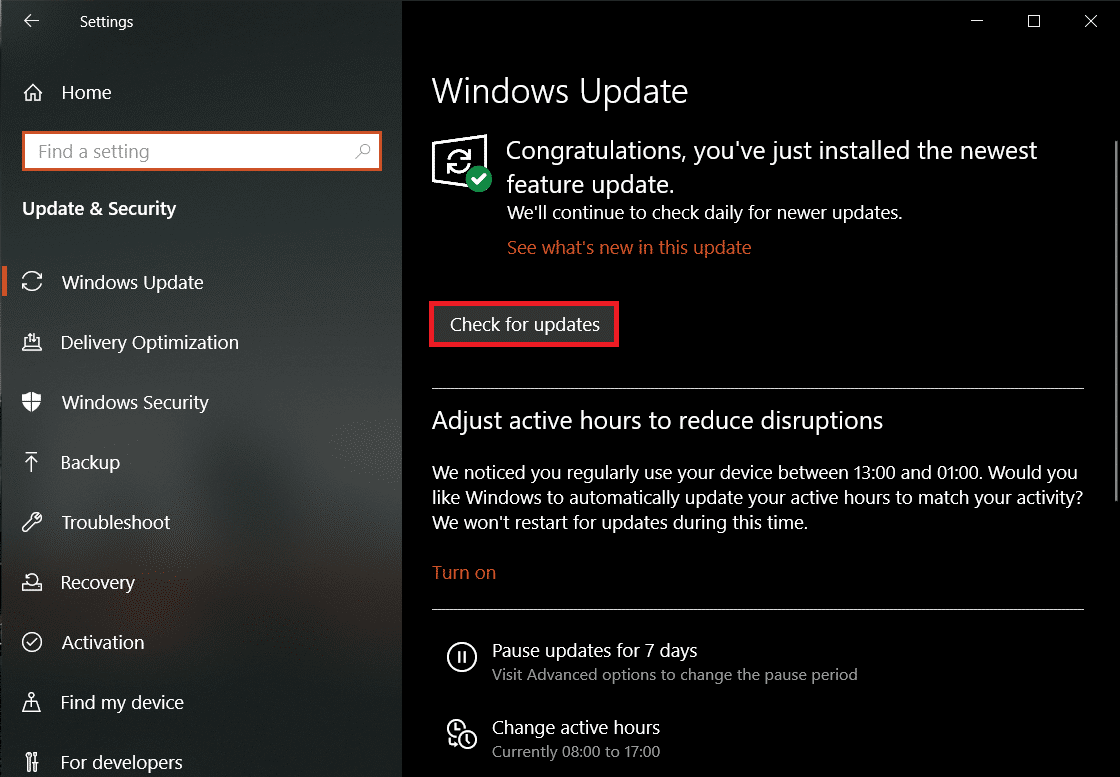
Zalecana:
- Jak zmienić główny i dodatkowy monitor w systemie Windows
- Napraw drugi monitor nie wykryty w systemie Windows 10
- Jak naprawić uszkodzony rejestr w systemie Windows 10?
Mamy nadzieję, że ten artykuł był pomocny i udało Ci się rozwiązać problem z Generic PnP Monitor w systemie Windows 10. Aby uzyskać dalszą pomoc na ten temat lub cokolwiek innego w tej sprawie, wstawiaj Cześć! w komentarzach poniżej.
